Sony NEX-VG10E User Manual [cz]
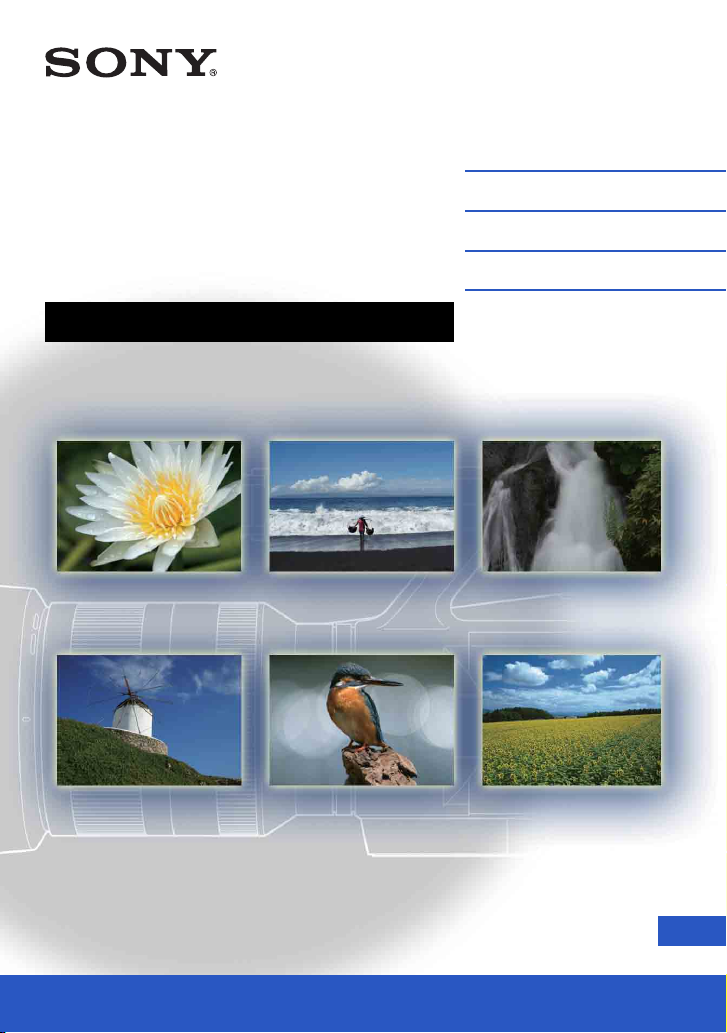
4-257-862-91(1)
Digitální HD
videokamera s
vyměnitelným objektivem
Příručka k produktu „Handycam“
Obsah
Ukázkové snímky
Nabídka
Rejstřík
NEX-VG10/VG10E
© 2010 Sony Corporation
CZ
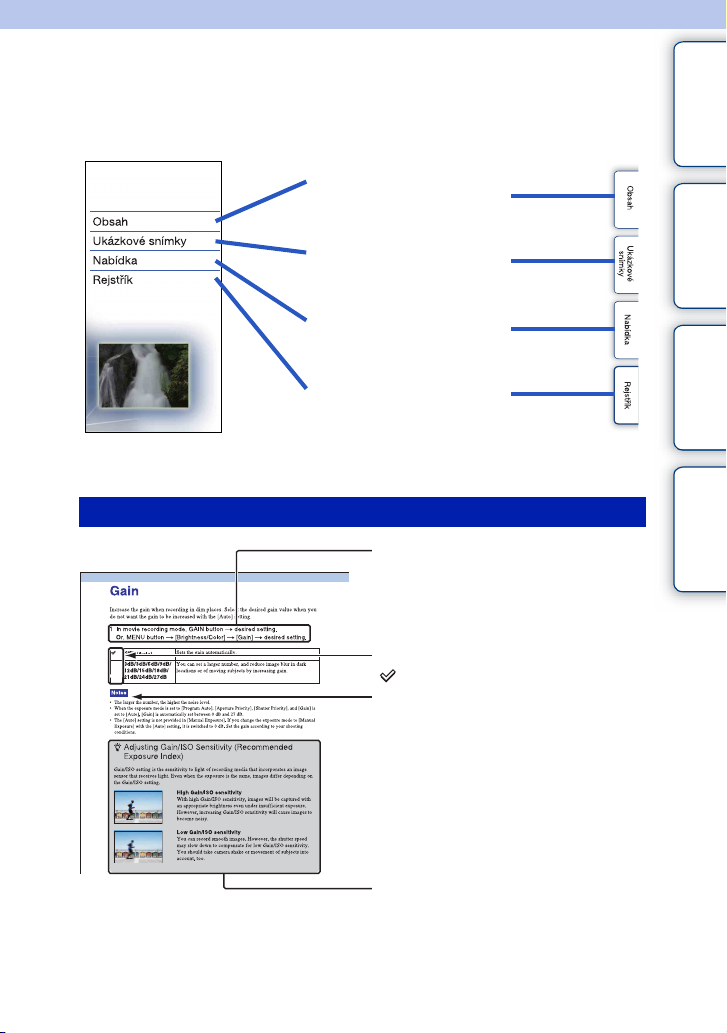
Poznámky k používání videokamery
Použití této příručky
Klepnutím na tlačítko vpravo nahoře na obálce a každé straně přejdete na
příslušnou stránku.
To je vhodné při vyhledávání funkce, kterou hodláte používat.
Vyhledání informací podle
funkce.
Vyhledání informací podle
ukázkových snímků.
Vyhledání informací
v seznamu položek nabídek.
Vyhledání informací podle
klíčového slova.
Klepnutím na čísla stránek uvedená v příručce můžete přejít na příslušné stránky.
Značky a notace používané v této příručce
Posloupnosti operací jsou v této
příručce uváděny pomocí šipek (t).
Videokameru ovládejte v uvedeném
pořadí.
Výchozí nastavení je určeno pomocí
.
Uvádí upozornění a omezení, která
se týkají správné obsluhy
videokamery.
Obsah Ukázkové
snímky
Nabídka Rejstřík
z Uvádí informace, které je vhodné
vědět.
CZ
2
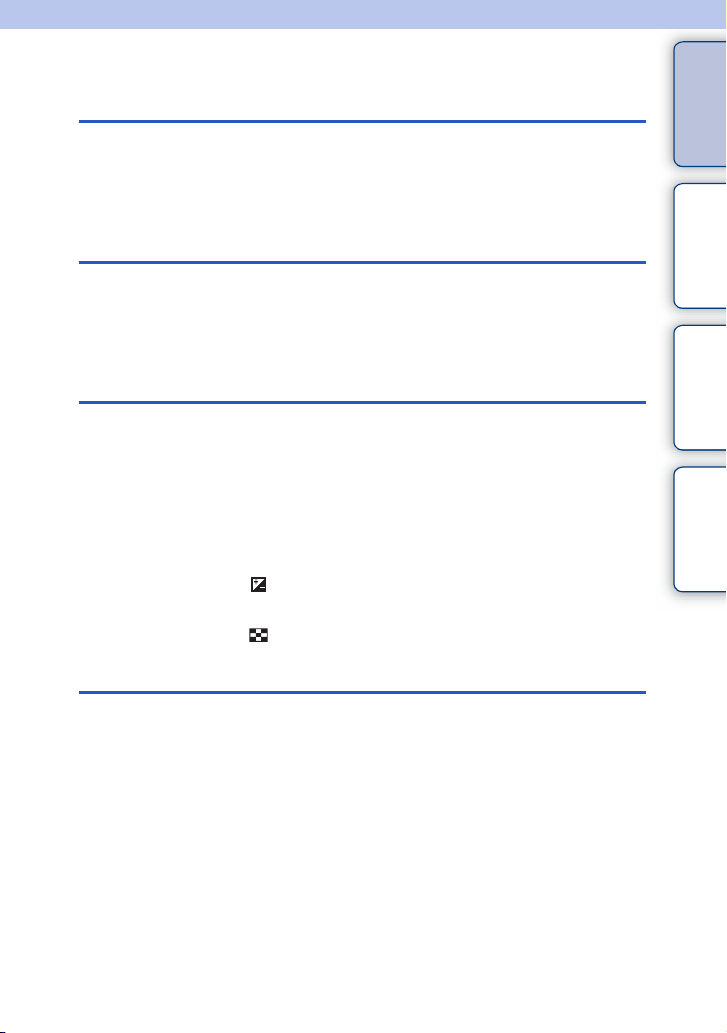
Obsah
Poznámky k používání videokamery
Použití této příručky ··············································2
Ukázkové snímky ··················································5
Základní operace
Použití ovládacích tlačítek·····································8
Nabídka ·······························································10
Obsluha funkcí tlačítky na ovládacím
panelu
DISP (Zobrazit obsah) ·········································14
FOCUS (Výběr AF/MF) ········································ 16
GAIN (Zisk)···························································· 18
ISO········································································· 19
(Komp.expozice) ············································20
WB (Vyvážení bílé) ···············································21
(Přehled snímků)············································· 23
Obsah Ukázkové
snímky
Nabídka Rejstřík
Použití funkcí v nabídce
Režim snímání ·····················································10
Fotoaparát ···························································11
Režim nahr./Velik. snímku ···································11
Jas/barva····························································· 11
Přehrávání ··························································· 12
Nastavení·····························································12
Pokračování r
CZ
3
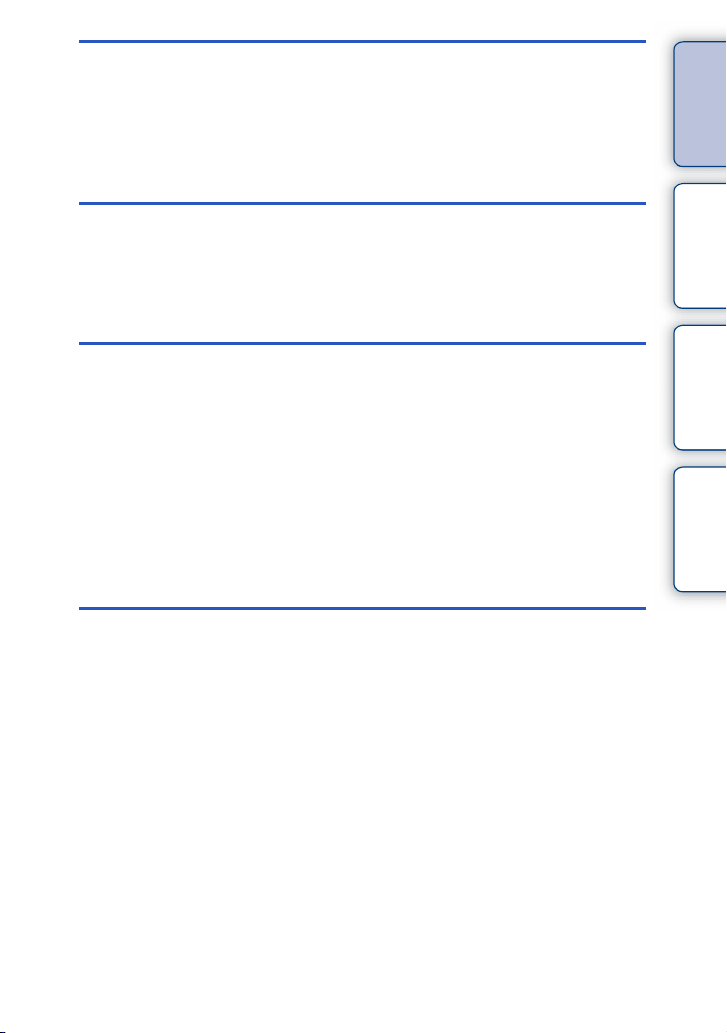
Připojení k dalším zařízením
Vytváření disku pomocí počítače ························72
Vytváření disku pomocí vypalovačky/rekordéru
DVD ·····································································75
Obsah Ukázkové
Odstraňování problémů
Odstraňování problémů·······································76
Varovná hlášení ···················································82
Ostatní
Použití videokamery v zahraničí ··························85
Formát AVCHD····················································86
Paměťová karta ···················································87
Blok akumulátorů ················································89
Nabíječka akumulátoru········································90
Redukce bajonetu ···············································91
Čištění ·································································92
Rejstřík
Rejstřík ································································ 93
snímky
Nabídka Rejstřík
CZ
4
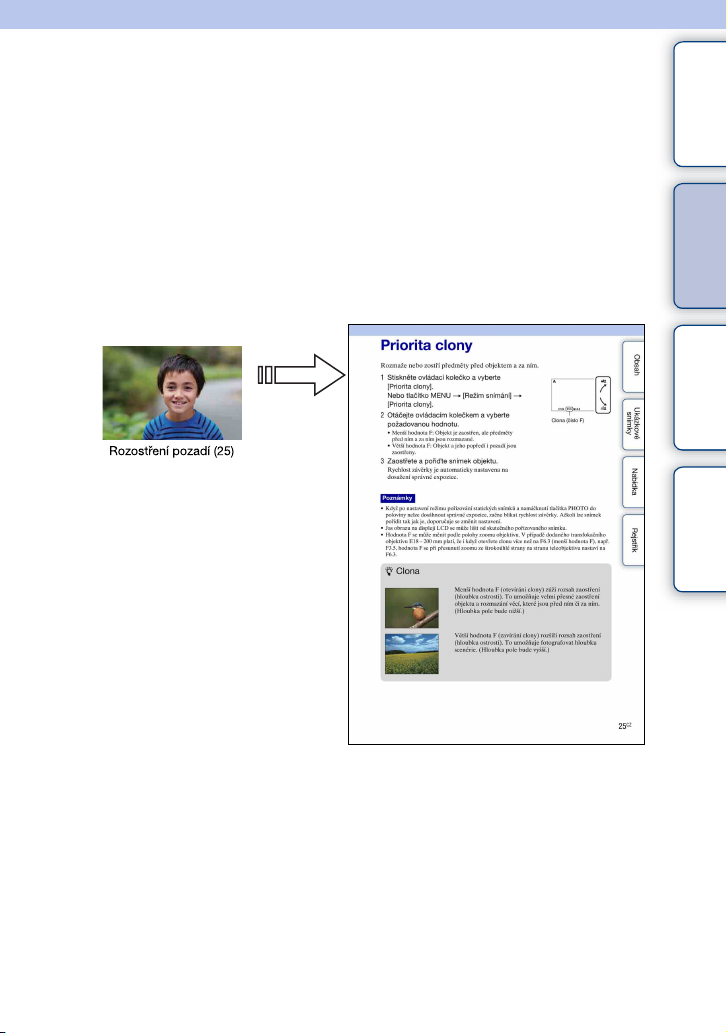
Ukázkové snímky
„Toto je scéna, kterou chci zachytit na snímek, ale jak to mám udělat?“
Odpověď můžete najít procházením zde uvedených ukázkových snímků. Klepněte
na požadovaný ukázkový snímek.
Nahrávání videoklipů ostrých jako fotografie (strana 6)
Natáčení s videokamerou v ruce (strana 6)
Fotografování krajin (strana 6)
Pořizování ostrých fotografií (strana 7)
Klepnete-li na snímek, displej přejde na stránku popisující funkci, která je
doporučena pro pořízení tohoto druhu snímku.
Klepněte!
Obsah Ukázkové
snímky
Nabídka Rejstřík
Pokračování r
CZ
5
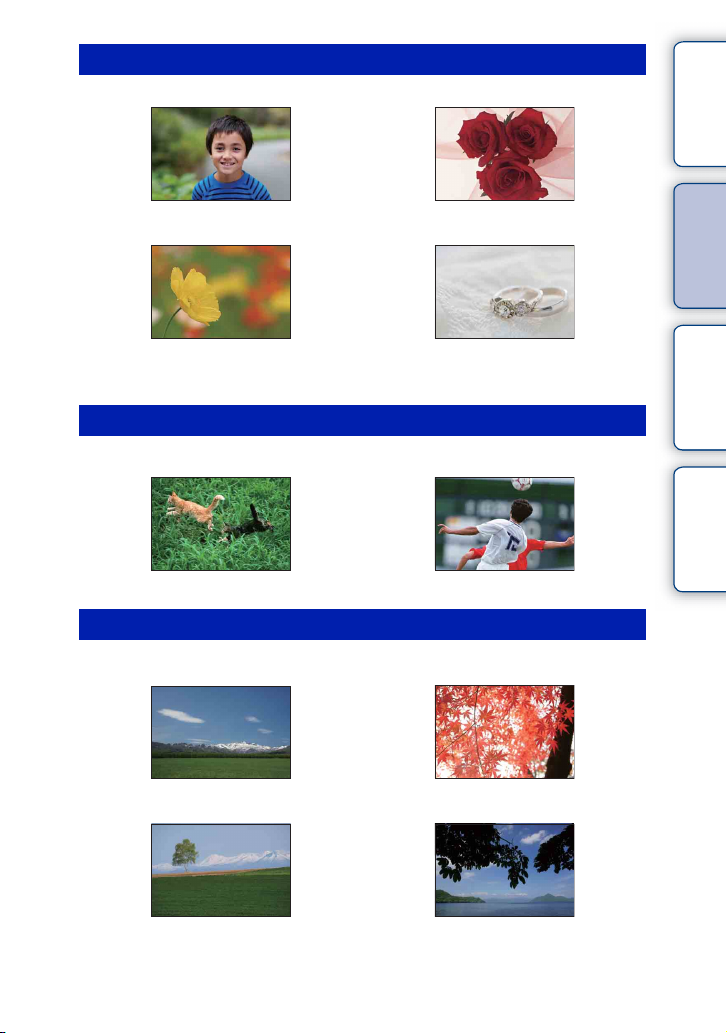
Nahrávání videoklipů ostrých jako fotografie
25 21
Obsah Ukázkové
Rozostření pozadí (25) Úprava barev (21)
16 20
Ruční zaostření (16) V lepším jasu (20)
Natáčení s videokamerou v ruce
32 31
Zabránění chvění kamery (32) Sledování pohybujícího se předmětu (31)
Fotografování krajin
20 41
Obloha v živých barvách (20) Zbarvené listy (41)
snímky
Nabídka Rejstřík
41 53
Živé zelené barvy (41) Zajištění vodorovného snímku (53)
Pokračování r
CZ
6
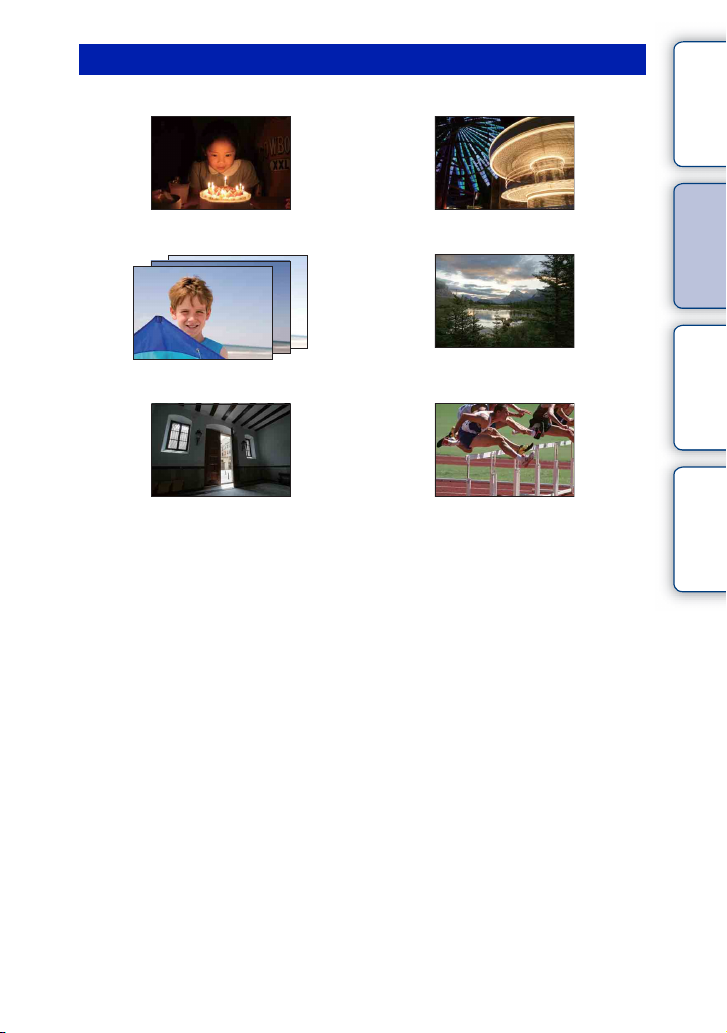
Pořizování ostrých fotografií
29 28
Ve světle svíčky (29) Držení fotoaparátu v ruce (28)
Obsah Ukázkové
snímky
36
Stejná scéna s různým jasem (36)
44
Scenérie se širokým rozsahem jasu (44)
44 34
Venkovní světlo z tmavého interiéru (44) Zachycení nejlepšího okamžiku (34)
Nabídka Rejstřík
CZ
7
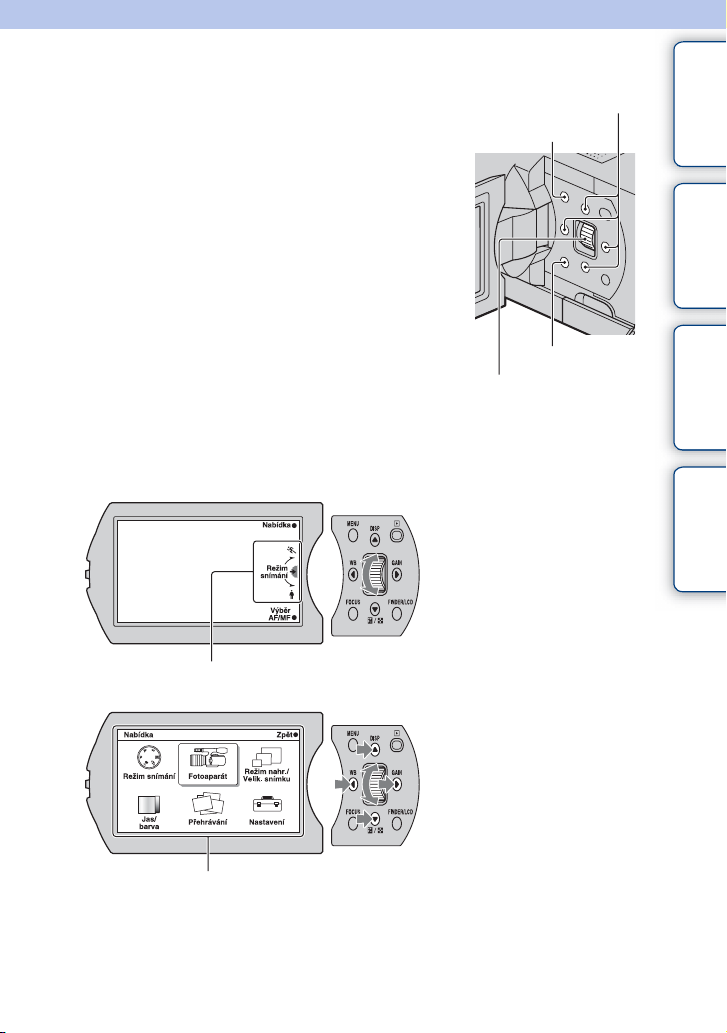
Základní operace
Použití ovládacích tlačítek
Řídicí kolečko a tlačítka v /V /b/B umožňují
používat různé funkce videokamery.
Obsah Ukázkové
v/V/b/B
MENU
snímky
FOCUS
Ovládací kolečko
Po otevření obrazovky na displeji lze otáčením ovládacího kolečka nebo
stisknutím tlačítek v/V/b/B volit položky a nastavení. Výběr se potvrzuje
stisknutím ovládacího kolečka.
Šipka znamená, že lze otáčet řídicím kolečkem.
Když se na obrazovce objeví možnosti, lze jimi procházet otáčením ovládacího tlačítka nebo pomocí
tlačítek v/V/b/B. Výběr se potvrzuje stisknutím ovládacího kolečka.
Nabídka Rejstřík
Pokračování r
CZ
8
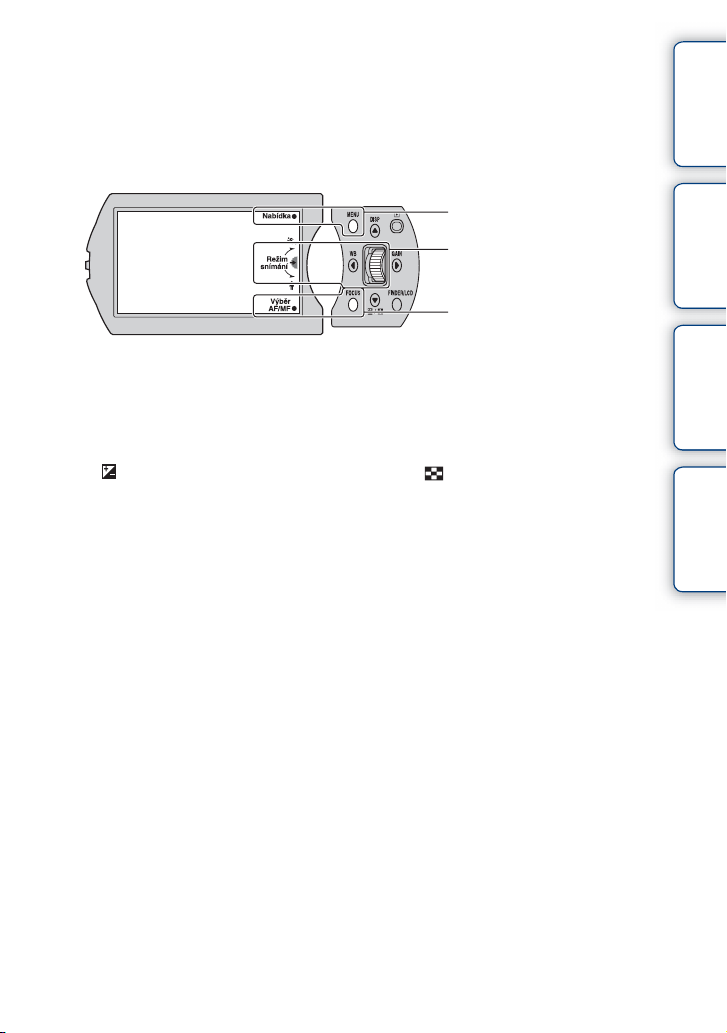
Podle zobrazení na displeji mají tlačítka MENU a FOCUS a ovládací kolečko
různé funkce. Přiřazená role (funkce) každého tlačítka se zobrazuje na displeji.
Chcete-li použít funkci zobrazenou v pravém horním rohu displeje, stiskněte
tlačítko MENU. Stisknutím ovládacího kolečka se spustí funkce zobrazená ve
středu. Chcete-li použít funkci zobrazenou v pravém spodním rohu displeje,
stiskněte tlačítko FOCUS.
V této příručce jsou tlačítka označena ikonou nebo funkcí zobrazenou na displeji.
Obsah Ukázkové
MENU
Ovládací kolečko
FOCUS
V tomto případě má tlačítko MENU funkci [Nabídka], ovládací kolečko funkci [Režim snímání], a
tlačítko FOCUS funkci [Výběr AF/MF].
Tlačítka v/V/b/B jsou přiřazena často používaným funkcím.
v: DISP (Zobrazit obsah) (strana 14)
V: (Komp.expozice) při nahrávání (strana 20)/ (Přehled snímků) při
přehrávání (strana 48)
b: WB (Vyvážení bílé) (strana 21)
B: GAIN (Zisk) (strana 18)
snímky
Nabídka Rejstřík
CZ
9
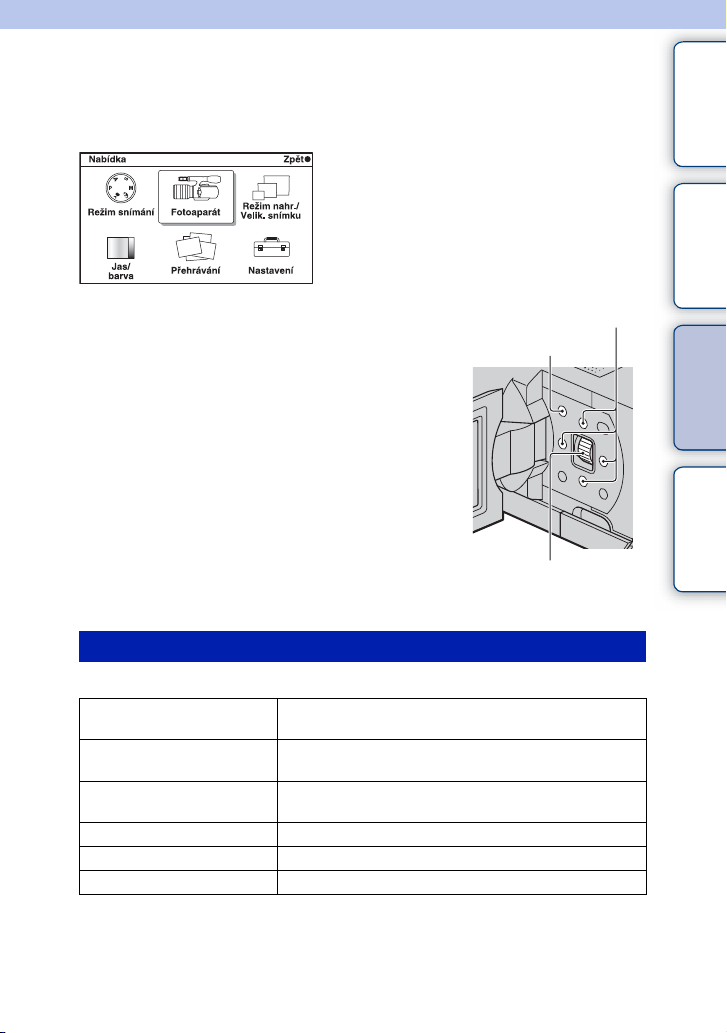
Použití funkcí v nabídce
Nabídka
Lze upravovat základní nastavení videokamery jako celku nebo provádět funkce,
jako je nahrávání, přehrávání či jiné operace.
Obsah Ukázkové
snímky
1 Stiskněte tlačítko MENU.
2 Otáčením ovládacího kolečka nebo
v/V/b/B
MENU
stisknutím tlačítek v/V/b/B vyberte
požadovanou položku a poté stiskněte
ovládací kolečko.
3 Podle pokynů na displeji vyberte
požadovanou položku a tuto volbu
potvrďte stisknutím ovládacího
kolečka.
Ovládací kolečko
Režim snímání
Umožňuje výběr režimu snímání.
Program auto Umožňuje provádět vlastní nastavení kromě expozice
Ručně držený soumrak* Fotografuje noční scény s menším šumem a
Reduk. rozm. pohybu* Omezí chvění fotoaparátu při snímání trochu tmavší
Ruční expozice Nastaví clonu a rychlost závěrky.
Priorita závěrky Nastaví rychlost závěrky k vyjádření pohybu objektu.
Oblast autom. zaost. Nastaví rozsah zaostření nebo rozostří pozadí.
* Pouze statický snímek
(rychlost závěrky a clona).
rozmazáním bez použití stativu.
scény uvnitř nebo teleobjektivem.
Nabídka Rejstřík
Pokračování r
10
CZ
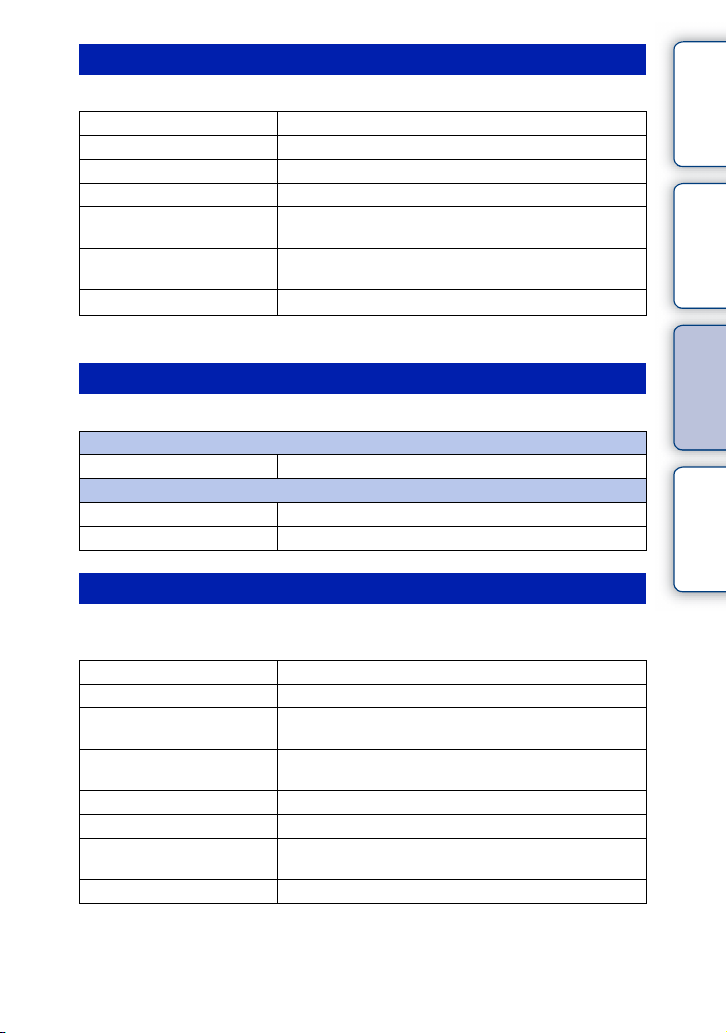
Fotoaparát
Umožňuje nastavit způsob zaostřování, plynulé snímání, samospoušť atd.
Výběr AF/MF Volí automatické nebo ruční zaostření.
Oblast autom. zaost.* Volí oblast pro zaostření.
Režim aut.zaost.* Volí metodu automatického zaostření.
SteadyShot Nastaví kompenzaci chvění fotoaparátu.
Režim pohonu* Volí režim pohonu, jako je průběžné snímání,
Režim blesku* Volí metodu sloužící ke spuštění nasazeného blesku
DISP (Zobrazit obsah) Přepne informace, které se zobrazí na displeji snímání.
Zobrazit obsah
* Pouze statický snímek
samospoušť nebo snímání s intervalem.
(prodává se zvlášť).
Režim nahr./Velik. snímku
Umožňuje nastavit režim nahrávání filmů a velikost obrazu u statických snímků.
Video
Režim nahr. Vybírá kvalitu obrazu.
Statický snímek
Velik. Snímku Volí velikost snímku.
Poměr stran Volí poměr stran.
Jas/barva
Umožňuje provádět nastavení jasu, např. korekce expozice, a nastavení barev,
např. vyvážení bílé.
Komp.expozice Kompenzuje jas celého snímku.
Zisk Nastavuje citlivost na světlo pro záznam videa.
ISO* Nastavuje citlivost na světlo pro pořizování statických
Vyvážení bílé Nastavuje barevné tóny podle okolních světelných
Vlastní nast. Volí metodu zpracování obrazu.
Režim měření* Volí metodu používanou pro měření jasu.
Kompenz.blesku* Upravuje množství světla vydávaného nasazeným
DRO/Auto HDR* Automaticky koriguje jas nebo kontrast.
* Pouze statický snímek
snímků.
podmínek.
bleskem (prodává se zvlášť).
Obsah Ukázkové
snímky
Nabídka Rejstřík
Pokračování r
11
CZ
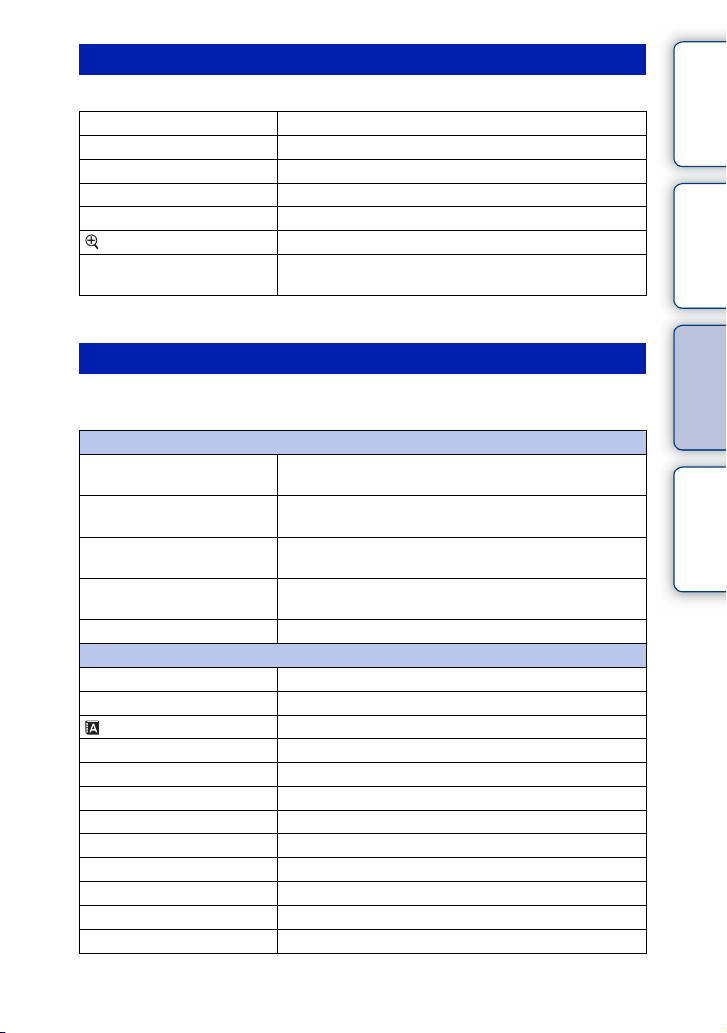
Přehrávání
Umožní nastavit funkce přehrávání.
Vymazat Vymaže snímek.
Vybrat film/stat. sn. Volí video nebo statický snímek k přehrání.
Přehled snímků Volí počet snímků pro zobrazení na displeji přehledu.
Chránit Chrání snímky nebo tuto ochranu zruší.
Prezent. stat. snímků* Automaticky přehrává statické snímky.
Zvětšit stat. snímek* Zvětšuje statický snímek.
Při přehrávání Přepíná informace, které se zobrazí na displeji při
Zobrazit obsah
* Pouze statický snímek
přehrávání.
Obsah Ukázkové
snímky
Nastavení
Umožňuje provádět detailnější nastavení snímání nebo změnit nastavení
videokamery.
Nastavení pro záběr
Záznam zvuku filmu Nastaví, zda se má nahrávat zvuk při záznamu videa či
nikoliv.
R. Mřížky Zapne rastr mřížky pro usnadnění nastavení kompozice
snímků.
Sním. bez objektivu Nastavuje, zda lze nahrávat snímky při absenci
objektivu či nikoliv.
Bez červ.očí* Při použití blesku (prodává se zvlášť) zabraňuje vzniku
efektu červených očí.
Auto prohlíž.* Zobrazuje snímek bezprostředně po pořízení.
Hlavní nastavení
Nastavení hlasitosti Nastaví hlasitost zvuku videí.
Zvuk Nastavuje zvuk vznikající při obsluze videokamery.
Jazyk Volí jazyk používaný na displeji.
Nast.data/času Nastaví datum a čas.
Nastavení oblasti Volí oblast, kde používáte videokameru.
Úspor.režim Přepíná videokameru do úsporného režimu.
Jas LCD Nastaví jas displeje LCD.
Jas hledáčku Nastavuje jas hledáčku.
Režim čištění Umožní čistit snímač obrazu.
Verze Zobrazuje verzi videokamery a objektivu.
Režim demo Nastavuje, zda se má použít ukázkové video či nikoliv.
Reset výchozí Resetuje videokameru na tovární nastavení.
Nabídka Rejstřík
Pokračování r
12
CZ
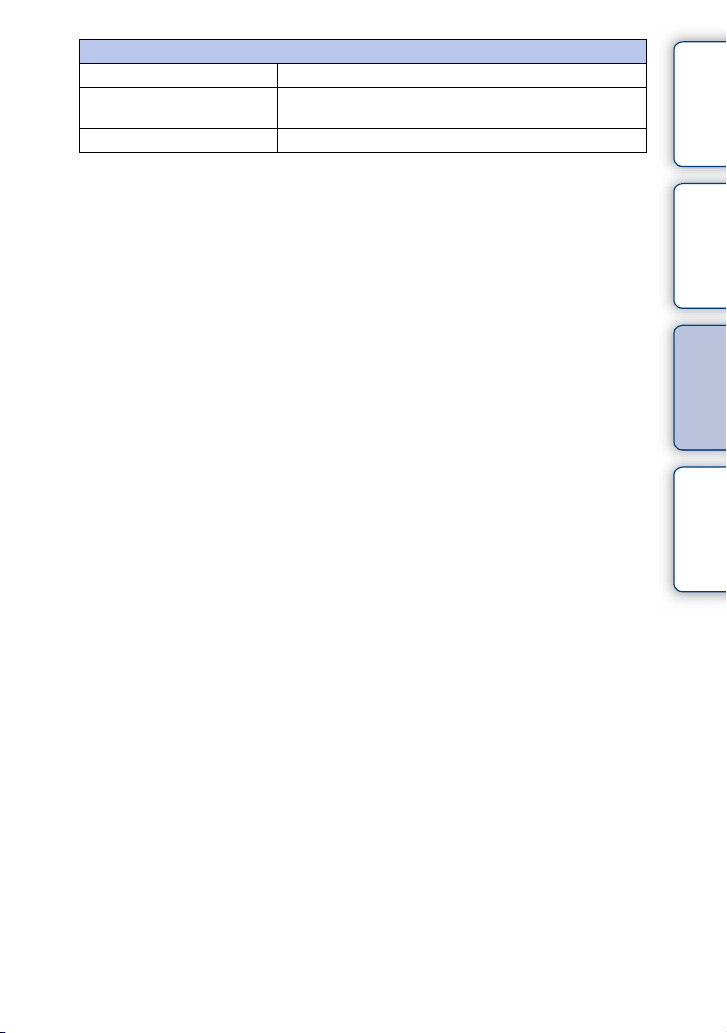
Nástroj paměťové karty
Formátovat Zformátuje paměťovou kartu.
Obnovit DB snímků Opraví soubor snímkové databáze videa, když jsou
zjištěny nekonzistence.
Číslo souboru* Volí metodu přiřazení čísel souborů ke snímkům.
* Pouze statický snímek
Obsah Ukázkové
snímky
Nabídka Rejstřík
13
CZ
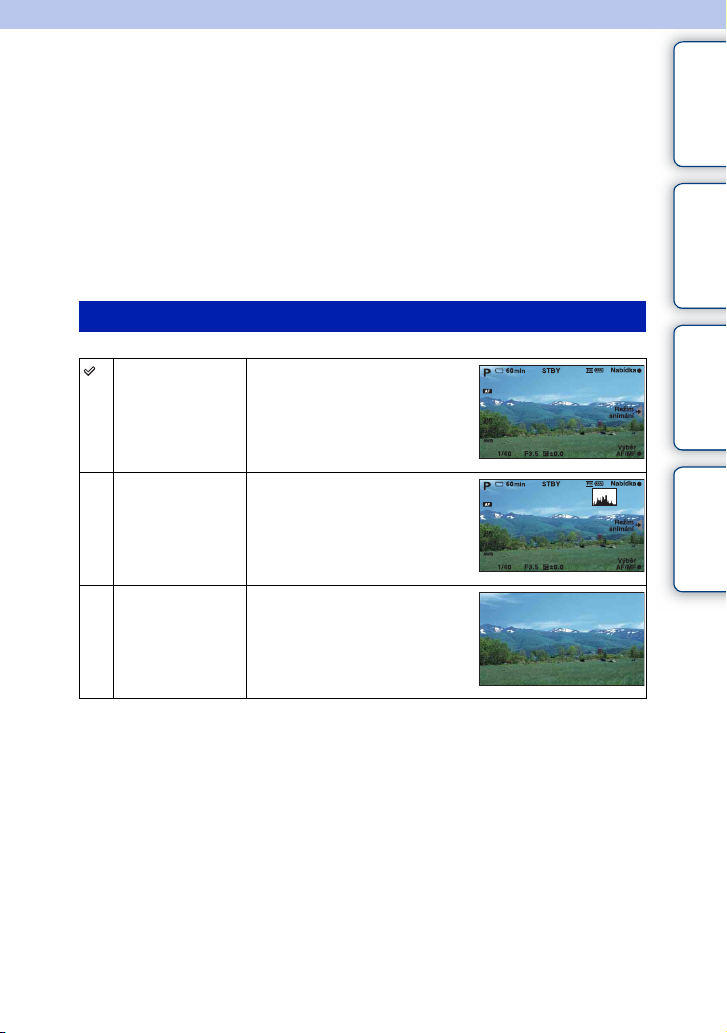
Obsluha funkcí tlaèítky na ovládacím p anelu
DISP (Zobrazit obsah)
Pomocí tlačítka:
1 Požadovaný režim vyberete opakovaným stisknutím tlačítka DISP.
Pomocí nabídky:
1 Při snímání, tlačítko MENU t [Fotoaparát] t [Zobrazit obsah].
Při přehrávání, tlačítko MENU t [Přehrávání] t [Zobrazit obsah].
2 Otáčením ovládacího kolečka vyberte požadovaný režim.
Při snímání
Zobrazit info. Zobrazí základní informace o
snímání.
Obsah Ukázkové
snímky
Nabídka Rejstřík
Histogram Kromě informací o stavu
záznamu také graficky zobrazuje
rozdělení luminance.
Bez informací Nezobrazí informace o záznamu.
Pokračování r
14
CZ
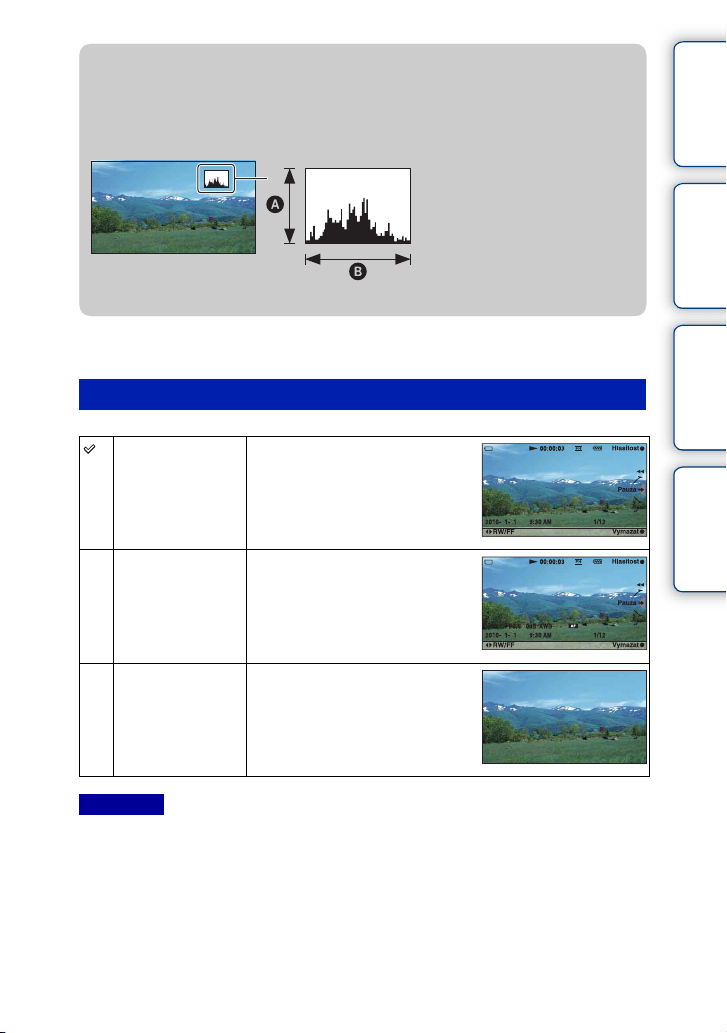
z Co to je histogram
Histogram zobrazuje rozdělení luminance, které znázorňuje, kolik pixelů určitého
jasu existuje v daném snímku. Světlejší obraz způsobí posunutí celého histogramu
doprava a tmavší obraz doleva.
A Počet pixelů
B Jas
Tmavý Světlý
Při přehrávání
Zobr. zákl. info. Zobrazí informace o záznamu.
Obsah Ukázkové
snímky
Nabídka Rejstřík
Zobr. podr. info Zobrazí podrobné informace o
záznamu.
Bez informací Nezobrazí informace o záznamu.
Poznámka
• Na televizoru nebo monitoru připojeném k videokameře pomocí kabelu HDMI (prodává se
zvlášť) se zobrazí stejný obsah nastavený pomocí možnosti [Zobrazit obsah].
15
CZ
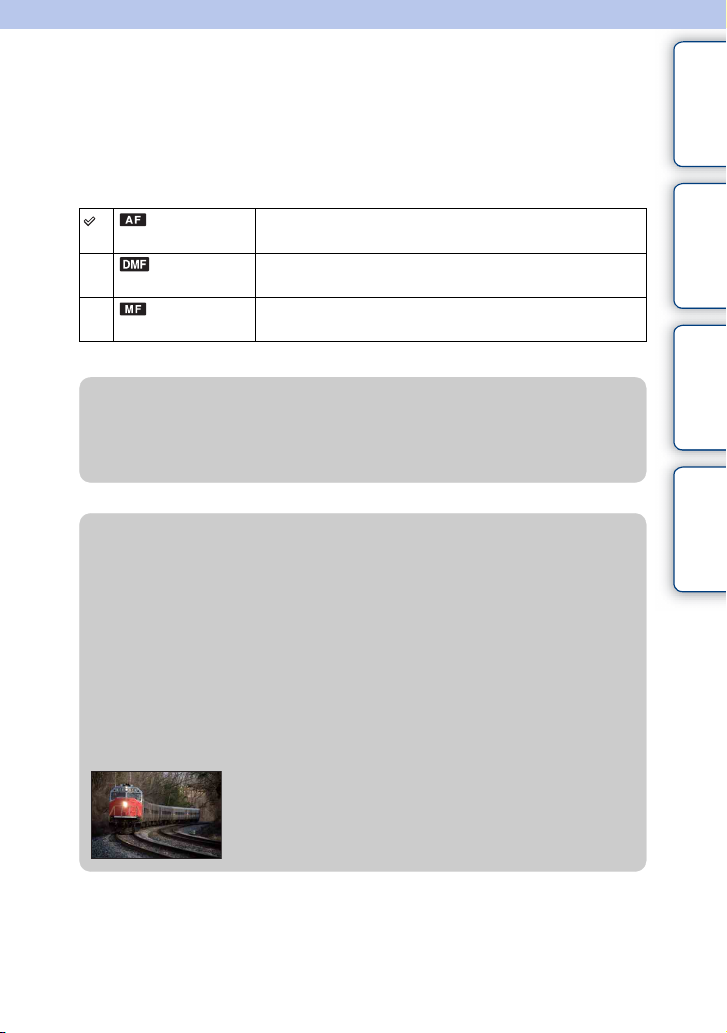
Výběr AF/MF
Volí automatické nebo ruční zaostření.
1 Tlačítko FOCUS t požadovaný režim.
Nebo tlačítko MENU t [Fotoaparát] t [Výběr AF/MF] t požadovaný
režim.
(Autom.
zaost.)
(Přímé
ruč.zaos.)*
(Ruč. zaost.) Upraví zaostření ručně. Otáčením zaostřovacího kroužku
* Pouze statický snímek
z Efektivní použití automatického zaostření
Pokud se obtížně zaostřuje na objekt během nahrávání videoklipu, namáčknutím
tlačítka PHOTO do poloviny dočasně aktivujte režim [AF na 1 snímek] (strana 31).
Tím se zaostřování zjednoduší.
z Efektivní použití ručního zaostření
K nahrávání následujících objektů použijte ruční zaostřování.
• Objekt za oknem pokrytým dešťovými kapkami.
• Objekt za okenním sklem s vodorovnými pruhy.
• Objekt s malým kontrastem mezi objektem a jeho pozadím.
• Je-li zaostřen objekt v popředí, ale chcete zaostřit na objekt, který se nachází v
pozadí.
Tipy pro zaostřování
Zaostřete na objekt nejdříve na straně teleobjektivu zoomu a poté posunujte zoom
na stranu širokoúhlého záběru. Při fotografování makra zaostřujte na objekt na
širokoúhlé straně zoomu.
Automatické ostření.
Po automatickém zaostření lze provádět jemné nastavení
zaostření ručně (Přímé ruční zaostření).
doprava či doleva zajistěte ostrý obraz objektu.
„Zafixování zaostření“ je vhodné v případě, kdy lze
předvídat vzdálenost objektu. Pomocí „zafixování
zaostření“ lze předem pevně nastavit zaostření na
vzdálenost, ve které se objekt vyskytne.
Obsah Ukázkové
snímky
Nabídka Rejstřík
Pokračování r
16
CZ
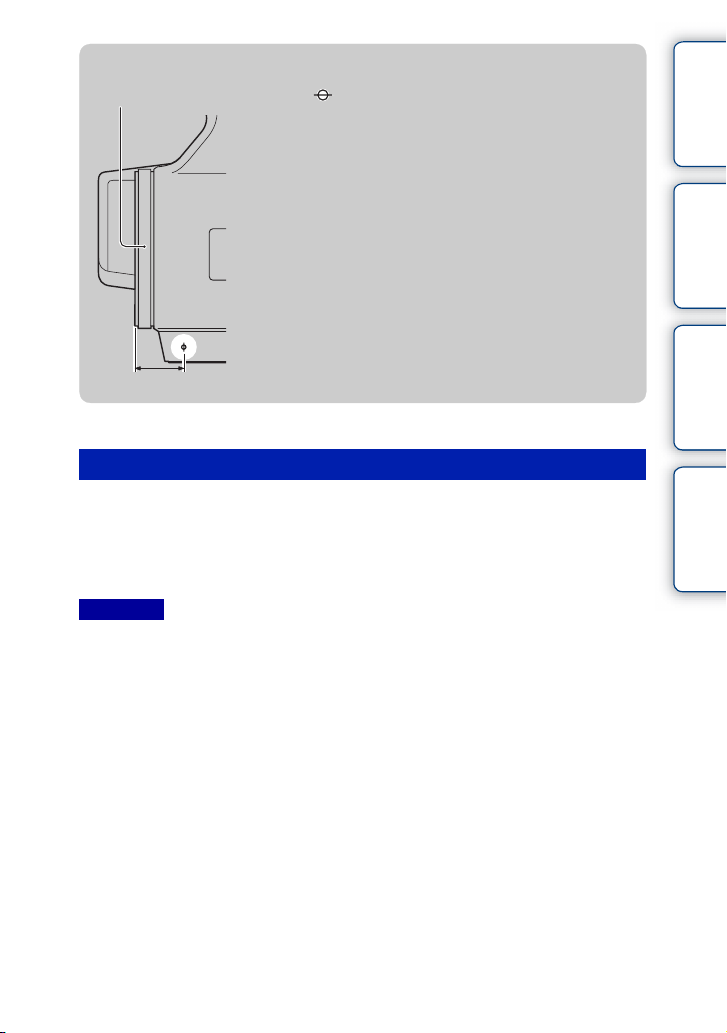
z Měření přesné vzdálenosti k objektu
Držák objektivu
18 mm
Značka ukazuje umístění snímače obrazu1). Budete-li
měřit přesnou vzdálenost mezi videokamerou a objektem,
řiďte se podle polohy přímky. Vzdálenost od povrchu
kontaktů objektivu ke snímači obrazu je přibl. 18 mm.
1)
Snímač obrazu je součást videokamery, která se chová jako
film.
• Je-li objekt blíž, než je minimální zaostřovací vzdálenost
nasazeného objektivu, zaostření nelze potvrdit. Zkontrolujte,
zda je mezi objektem a videokamerou dostatečná vzdálenost.
2)
Minimální zaostřovací vzdálenost dodaného transfokačního
objektivu E18 – 200 mm je 0,3 m (širokoúhlá strana) – 0,5 m
(strana teleobjektivu).
2)
Přímé ruč.zaos. (Přímé ruční zaostření)
1 Tlačítko MENU t [Fotoaparát] t [Výběr AF/MF] t [Přímé ruč.zaos.].
2 Polovičním stisknutím tlačítka PHOTO automaticky zaostřete.
3 Udržujte poloviční stisknutí tlačítka PHOTO a otáčením zaostřovacího
kroužku na objektivu doostřete.
Poznámka
• [Režim aut.zaost.] je zafixován na [AF na 1 snímek].
Obsah Ukázkové
snímky
Nabídka Rejstřík
17
CZ
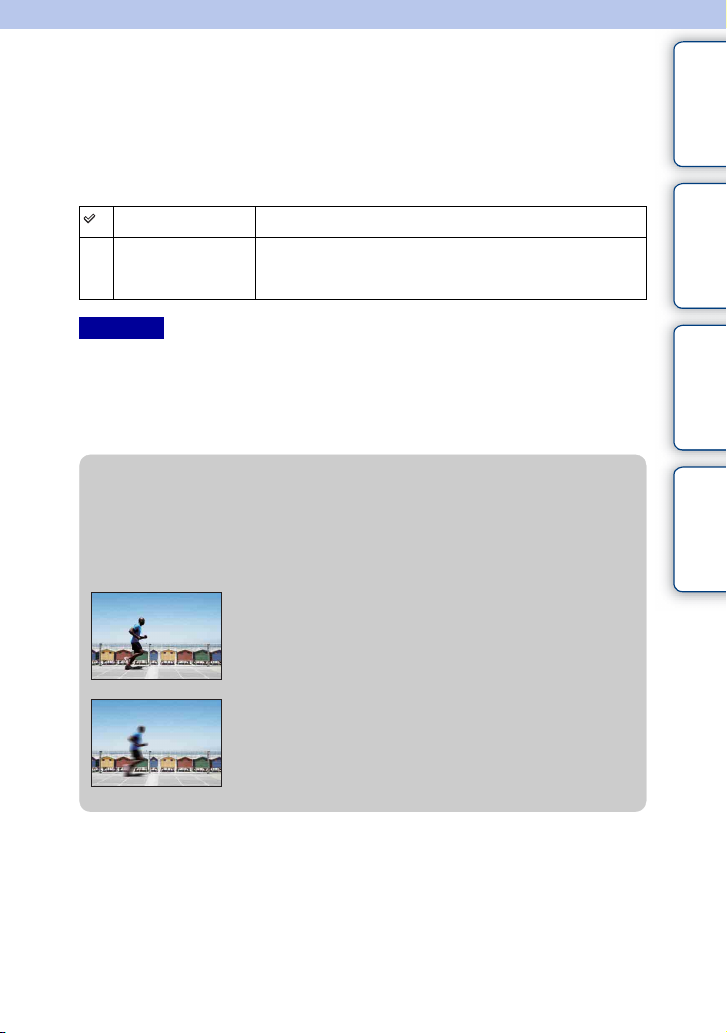
Zisk
Při nahrávání na tmavých místech zvyšte zesílení. Pokud nechcete zesílení zvýšit
pomocí nastavení [Auto], vyberte požadovanou hodnotu zesílení.
1 V režimu nahrávání videoklipů, tlačítko GAIN t požadované nastavení.
Nebo tlačítko MENU t [Jas/barva] t [Zisk] t požadované nastavení.
GAIN
(Auto)
AUTO
0dB/3dB/6dB/9dB/
12dB/15dB/18dB/
21dB/24dB/27dB
Poznámky
• Čím vyšší číslo, tím vyšší úroveň šumu.
• Je-li režim expozice nastaven na [Program auto], [Priorita clony], [Priorita závěrky] a [Zisk] je
přepnuto na [Auto], [Zisk] se automaticky nastaví v rozsahu 0 dB a 21 dB.
• Nastavení [Auto] není k dispozici v režimu [Ruční expozice]. Změníte-li režim expozice na
[Ruční expozice] s nastavením [Auto], přepne se na hodnotu 0 dB. Hodnotu zisku nastavte podle
podmínek snímání.
z Nastavení citlivosti zesílení/ISO (Doporučená
hodnota expozice)
Nastavení zesílení/ISO je citlivost na světlo záznamového média zahrnující snímač
obrazu, který přijímá světlo. I když je expozice stejná, snímky se liší v závislosti na
nastavení zesílení/ISO.
Automaticky nastavuje zesílení.
Můžete nastavit větší číslo a omezit rozmazání obrazu na
tmavých místech nebo u pohybujících se objektů zvýšením
zesílení.
Vysoká citlivost zesílení/ISO
Při vysoké citlivosti zesílení/ISO budou snímky zachyceny
s vhodným jasem i při nedostatečné expozici. Nicméně
zvyšování citlivosti zesílení/ISO způsobuje větší zrnitost
snímků.
Obsah Ukázkové
snímky
Nabídka Rejstřík
Nízká citlivost zesílení/ISO
Umožňuje pořízení hladkých snímků. Rychlost závěrky
však může být příliš nízká ke kompenzaci nízkého
zesílení/citlivosti ISO. Proto je třeba brát v úvahu také
chvění fotoaparátu nebo pohyb objektů.
18
CZ
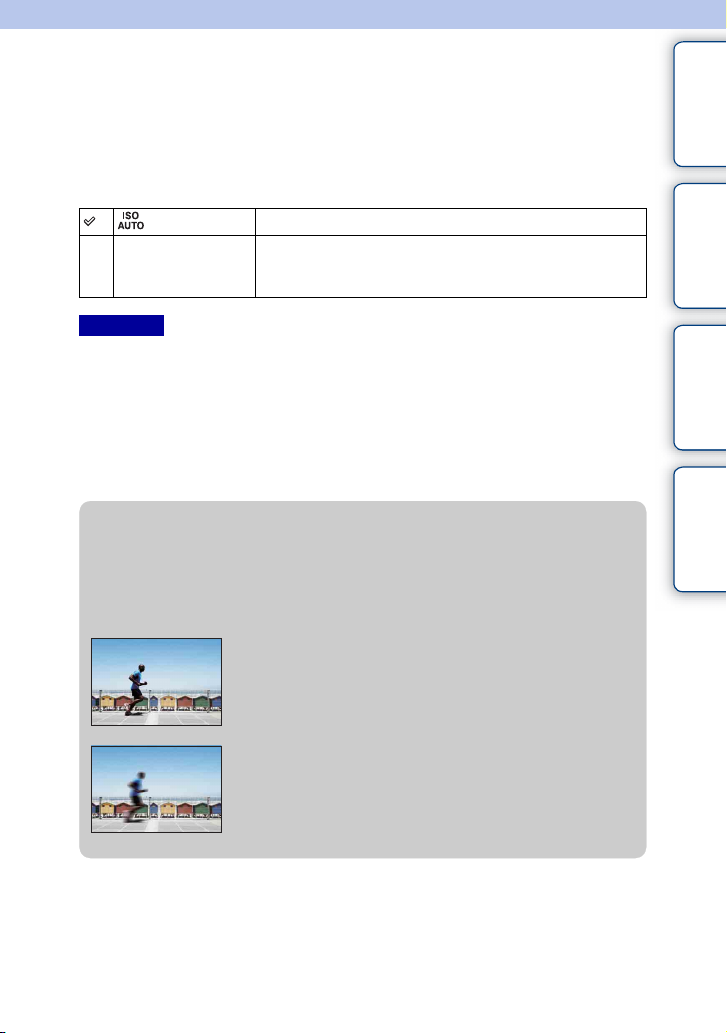
ISO
Nastavuje citlivost na světlo pro pořizování statických snímků.
1 V režimu pořizování statických snímků, tlačítko GAIN t požadované
nastavení.
Nebo tlačítko MENU t [Jas/barva] t [ISO] t požadované nastavení.
(ISO AUTO) Nastaví citlivost ISO automaticky.
200/400/800/1600/
3200/6400/12800
Poznámky
• [ISO AUTO] je vybráno při použití následujících funkcí:
– [Ručně držený soumrak]
– [Reduk. rozm. pohybu]
• Čím vyšší číslo, tím vyšší úroveň šumu.
• Je-li režim expozice nastaven na [Program auto], [Priorita clony], [Priorita závěrky], a [ISO] je
přepnuto na [ISO AUTO], bude ISO automaticky nastaveno v rozsahu ISO 200 až 1600.
• Nastavení [ISO AUTO] není k dispozici v režimu [Ruční expozice]. Změníte-li režim expozice na
[Ruční expozice] s nastavením [ISO AUTO], přepne se na hodnotu 200. Hodnotu ISO nastavte
podle podmínek snímání.
z Nastavení citlivosti zesílení/ISO (Doporučená
hodnota expozice)
Nastavení zesílení/ISO je citlivost na světlo záznamového média zahrnující snímač
obrazu, který přijímá světlo. I když je expozice stejná, snímky se liší v závislosti na
nastavení zesílení/ISO.
Zvýšením citlivosti ISO (výběrem větší hodnoty) lze
nastavit vyšší rychlost závěrky a omezit rozmazání obrazu
na tmavých místech nebo u pohybujících se objektů.
Vysoká citlivost zesílení/ISO
Při vysoké citlivosti zesílení/ISO budou snímky zachyceny
s vhodným jasem i při nedostatečné expozici. Nicméně
zvyšování citlivosti zesílení/ISO způsobuje větší zrnitost
snímků.
Obsah Ukázkové
snímky
Nabídka Rejstřík
Nízká citlivost zesílení/ISO
Umožňuje pořízení hladkých snímků. Rychlost závěrky
však může být příliš nízká ke kompenzaci nízkého
zesílení/citlivosti ISO. Proto je třeba brát v úvahu také
chvění fotoaparátu nebo pohyb objektů.
19
CZ
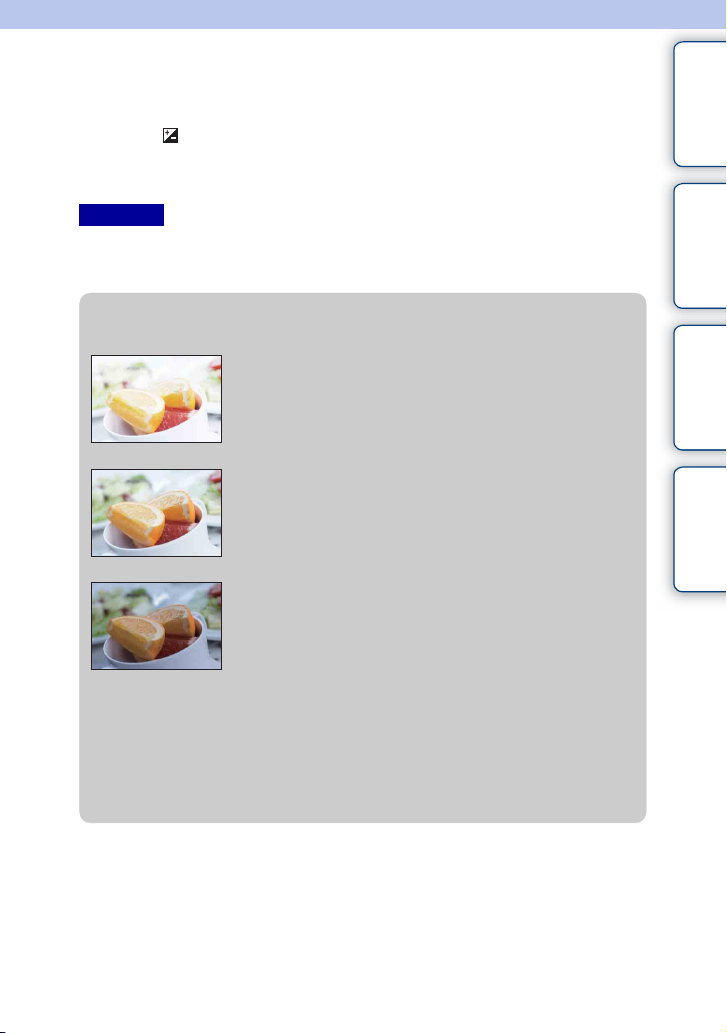
Komp.expozice
Expozici lze nastavit v krocích po 1/3 EV v rozsahu –2,0 EV až +2,0 EV.
1 Tlačítko (Komp.expozice) t požadovaná hodnota.
Nebo tlačítko MENU t [Jas/barva] t [Komp.expozice] t požadovaná
hodnota.
Poznámky
• [Komp.expozice] nelze vybrat při použití [Ruční expozice].
• Snímáte-li objekt za extrémně jasných či tmavých podmínek nebo pomocí blesku (prodává se
zvlášť), výsledný efekt zřejmě nebude uspokojivý.
z Nastavení expozice pro lepší vzhled snímků
Přeexponování = příliš mnoho světla
Přesvětlený snímek
Nastavte [Komp.expozice] směrem k –.
m
Správná expozice
Nastavte [Komp.expozice] směrem k +.
M
Podexponování = příliš málo světla
Tmavší snímek
Obsah Ukázkové
snímky
Nabídka Rejstřík
• Chcete-li snímat objekty ve světlejších tónech, nastavte kompenzaci expozice na
stranu +.
Chcete-li zvýšit přitažlivost jídla na snímku, vyfotografujte jej o něco světleji než
obvykle a zkuste použít bílé pozadí.
• Při fotografování modré oblohy umožní nastavení kompenzace expozice na
stranu – zachytit oblohu v živých barvách.
20
CZ
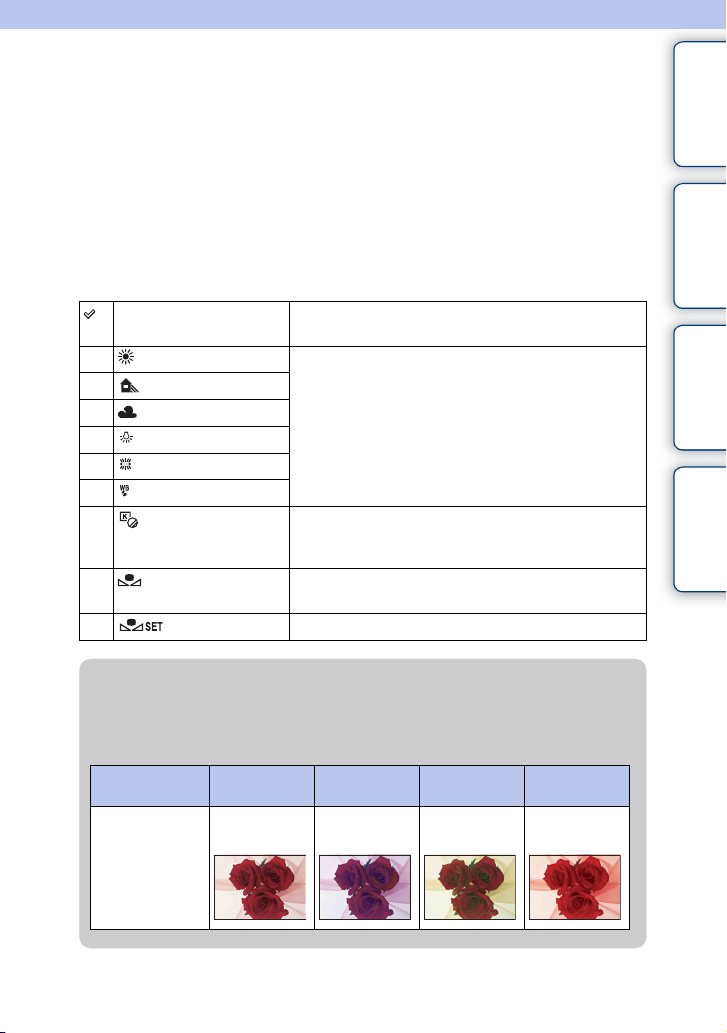
Vyvážení bílé
Nastaví barevné tóny podle okolních světelných podmínek.
Tuto funkci použijte v případě, že barevné tóny snímku nevycházejí podle
očekávání nebo chcete-li změnit barevné tóny snímku v rámci uměleckého
záměru.
Obsah Ukázkové
1 Tlačítko WB (Vyvážení bílé) t požadovaný režim.
Nebo tlačítko MENU t [Jas/barva] t [Vyvážení bílé] t požadovaný
režim.
Chcete-li nastavit vyvážení bílé podle určitého světelného zdroje, viz vysvětlení ke
každému režimu.
AWB (Auto vyváž.bílé) Videokamera automaticky zjistí světelný zdroj a
(Denní světlo) V případě výběru nastavení pro určitý světelný zdroj
(Stín)
(Oblačno)
(Žárovky)
(Zářivky)
(Blesk)
(Tepl. barvy/filtr) Nastaví vyvážení bílé v závislosti na světelném zdroji
(Vlastní) Umožňuje použít nastavení vyvážení bílé uložené
(Vlastní nast.) Uloží základní bílou barvu (Vlastní vyvážení bílé).
upraví barevné tóny.
se mu barevné tóny přizpůsobí (přednastavené
vyvážení bílé).
(teplotě barvy). Dosahuje efektu filtrů CC
(kompenzace barev) pro fotografii.
pomocí [Vlastní nast.].
z Vliv podmínek osvětlení
Zdánlivá barva objektu je ovlivněna podmínkami osvětlení.
Barevné tóny jsou nastaveny automaticky, ale lze je také upravit ručně pomocí
funkce [Vyvážení bílé].
Počasí/
osvětlení
Charakteristiky
světla
Denní světlo Oblačno Zářivky Žárovky
Bílé
(standardní)
Namodralé Nazelenalé Načervenalé
snímky
Nabídka Rejstřík
Pokračování r
21
CZ
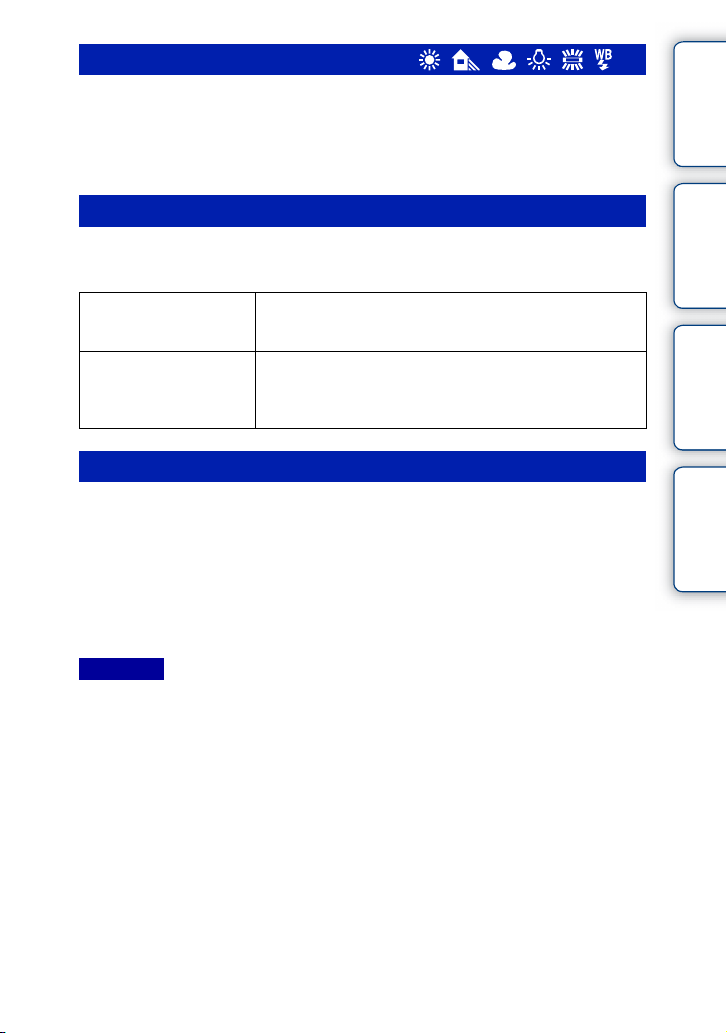
Přednastavené vyvážení bílé ( )
1 Tlačítko MENU t [Jas/barva] t [Vyvážení bílé] t požadovaný režim.
2 Podle potřeby, [Možnost] t nastaví barevný tón.
Při úpravě směrem k hodnotám + získá snímek načervenalý nádech a při úpravě
směrem k hodnotám – bude mít nádech namodralý.
Obsah Ukázkové
Tepl. barvy/filtr
1 Tlačítko MENU t [Jas/barva] t [Vyvážení bílé] t [Tepl. barvy/filtr].
2 [Možnost] t požadovaná hodnota.
Teplota barvy Čím vyšší číslo, tím načervenalejší nádech snímku, a čím
nižší číslo, tím namodralejší nádech snímku. (Výchozí
nastavení je 5500 K.)
Barevný filtr Na základě použití nastavené barevné teploty jako
standardu lze barvu kompenzovat na G (zelená) či M
(purpurová). Čím vyšší číslo, tím více barvy je
kompenzováno. (Výchozí nastavení je 0.)
Vlastní vyvážení bílé
1 Tlačítko MENU t [Jas/barva] t [Vyvážení bílé] t [Vlastní nast.].
2 Přidržte videokameru tak, aby bílá oblast zcela pokrývala oblast AF
uprostřed, a stiskněte dolů tlačítko PHOTO.
Dojde k uvolnění závěrky a zobrazí se kalibrované hodnoty (teplota barvy a barevný
filtr).
3 Chcete-li vyvolat nastavení vlastního vyvážení bílé, tlačítko MENU t
[Jas/barva] t [Vyvážení bílé] t [Vlastní].
Poznámka
• Je-li používán blesk (prodává se zvlášť), při stisknutí tlačítka PHOTO se uloží vlastní vyvážení
bílé, které bere v úvahu světlo blesku. Pořizujte snímky s bleskem i při dalším pořizování
statických snímků.
snímky
Nabídka Rejstřík
22
CZ
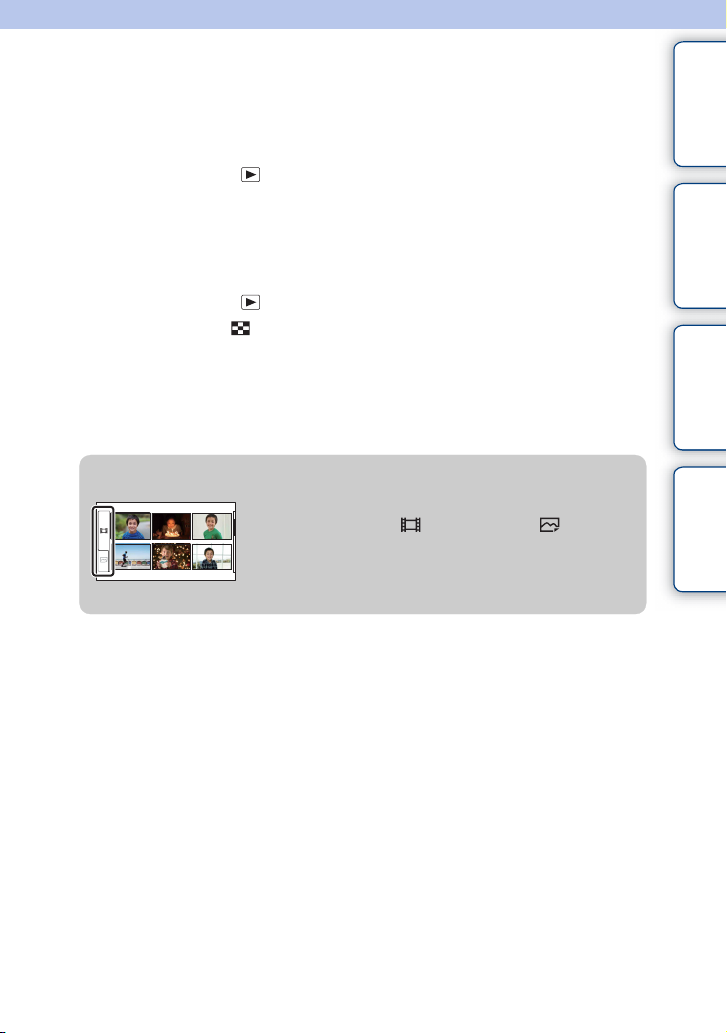
Přehled snímků
Zobrazí více snímků najednou.
V režimu nahrávání videoklipů:
1 Stisknutím tlačítka (Přehrávání) přepněte do režimu přehrávání.
Zobrazí se přehled 6 snímků.
Můžete zobrazit přehled 12 snímků; tlačítko MENU t [Přehrávání] t [Přehled
snímků].
V režimu pořizování statických snímků:
1 Stisknutím tlačítka (Přehrávání) přepněte do režimu přehrávání.
2 Stiskněte tlačítko (Přehled snímků).
Zobrazí se přehled 6 snímků.
Můžete přepnout na přehled 12 snímků; tlačítko MENU t [Přehrávání] t [Přehled
snímků].
3 Chcete-li se vrátit k přehrávání jednoho snímku, vyberte požadovaný
snímek a stiskněte ovládací kolečko.
z Přepnutí mezi videoklipem a statickým snímkem
Na displeji s přehledem snímků můžete přepnout typ
snímku výběrem (videoklip) nebo (statický
snímek) na levé straně displeje a stisknutím středu
ovládacího kolečka.
Videoklipy a statické snímky nelze zobrazit na
stejném přehledu.
Obsah Ukázkové
snímky
Nabídka Rejstřík
23
CZ
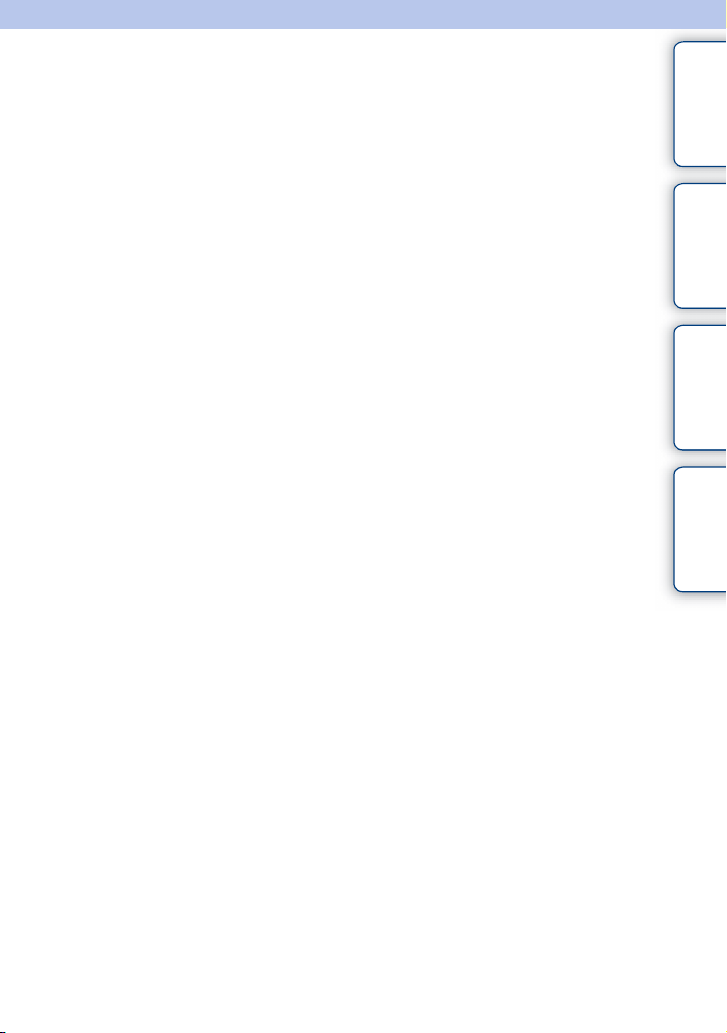
Program auto
Zatímco expozici nastavuje videokamera automaticky, lze nastavit funkce
snímání, jako je Citlivost zesílení/ISO, Vlastní nastavení, Vyvážení bílé.
1 Stiskněte ovládací kolečko a vyberte [Program auto].
Nebo tlačítko MENU t [Režim snímání] t [Program auto].
2 Nastavte funkce fotografování na požadované nastavení.
3 Zaostřete a pořiďte snímek objektu.
Obsah Ukázkové
snímky
Nabídka Rejstřík
24
CZ
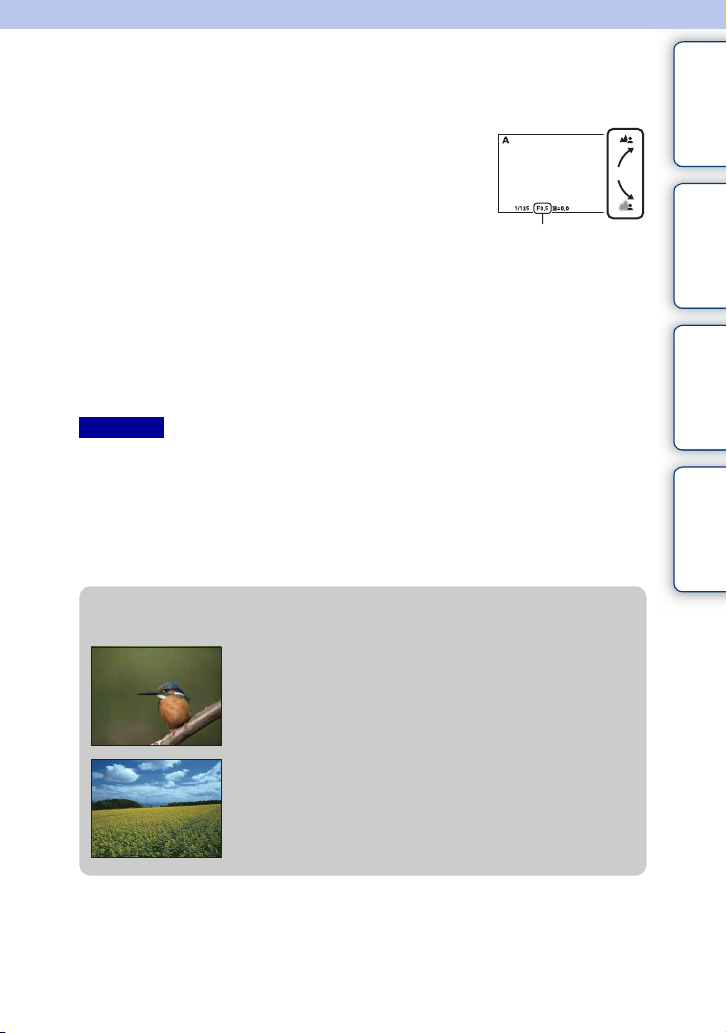
Priorita clony
Rozmaže nebo zostří předměty před objektem a za ním.
1 Stiskněte ovládací kolečko a vyberte
[Priorita clony].
Nebo tlačítko MENU t [Režim snímání] t
[Priorita clony].
2 Otáčejte ovládacím kolečkem a vyberte
požadovanou hodnotu.
• Menší hodnota F: Objekt je zaostřen, ale předměty
před ním a za ním jsou rozmazané.
• Větší hodnota F: Objekt a jeho popředí i pozadí jsou
zaostřeny.
3 Zaostřete a pořiďte snímek objektu.
Rychlost závěrky je automaticky nastavena na
dosažení správné expozice.
Poznámky
• Když po nastavení režimu pořizování statických snímků a namáčknutí tlačítka PHOTO do
poloviny nelze dosáhnout správné expozice, začne blikat rychlost závěrky. Ačkoli lze snímek
pořídit tak jak je, doporučuje se změnit nastavení.
• Jas obrazu na displeji LCD se může lišit od skutečného pořizovaného snímku.
• Hodnota F se může měnit podle polohy zoomu objektivu. V případě dodaného transfokačního
objektivu E18 – 200 mm platí, že i když otevřete clonu více než na F6.3 (menší hodnota F), např.
F3.5, hodnota F se při přesunutí zoomu ze širokoúhlé strany na stranu teleobjektivu nastaví na
F6.3.
z Clona
Clona (číslo F)
Obsah Ukázkové
snímky
Nabídka Rejstřík
Menší hodnota F (otevírání clony) zúží rozsah zaostření
(hloubku ostrosti). To umožňuje velmi přesné zaostření
objektu a rozmazání věcí, které jsou před ním či za ním.
(Hloubka pole bude nižší.)
Větší hodnota F (zavírání clony) rozšíří rozsah zaostření
(hloubku ostrosti). To umožňuje fotografovat hloubku
scenérie. (Hloubka pole bude vyšší.)
25
CZ
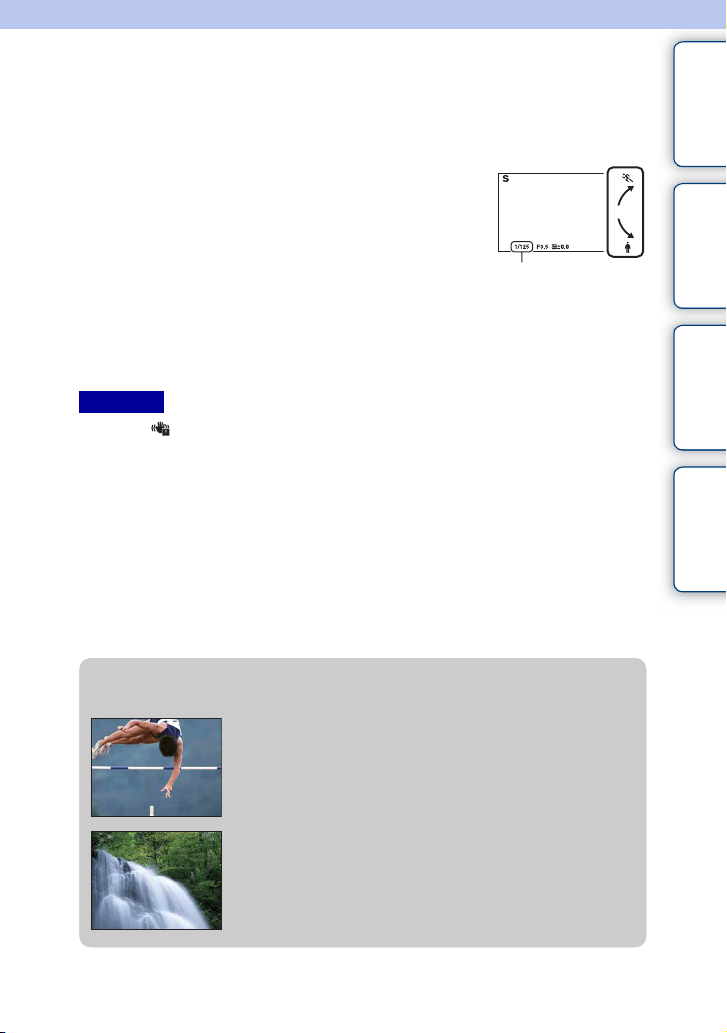
Priorita závěrky
Umožňuje manuální úpravu a nastavení rychlosti závěrky. Úpravou rychlosti
závěrky můžete zachytit pohybující se objekt tak, že vypadá jako statický, nebo
můžete zachytit pohyb objektu.
1 Stiskněte ovládací kolečko a vyberte
[Priorita závěrky].
Nebo tlačítko MENU t [Režim snímání] t
[Priorita závěrky].
2 Otáčejte ovládacím kolečkem a vyberte
požadovanou hodnotu.
3 Zaostřete a pořiďte snímek objektu.
Clona je automaticky nastavena na dosažení
správné expozice.
Poznámky
• Indikátor (Výstraha před chvěním fotoaparátu) v režimu priority rychlosti závěrky není
zobrazen.
• Pokud pořizujete snímek s rychlostí závěrky 1 sekunda nebo menší v režimu pořizování statických
snímků, bude po fotografování provedena redukce šumu (redukce šumu u dlouhé expozice). Při
této redukci nelze dále fotografovat.
• Když po nastavení režimu pořizování statických snímků a namáčknutí tlačítka PHOTO do
poloviny nelze dosáhnout správné expozice, začne blikat hodnota clony. Ačkoli lze snímek
pořídit tak jak je, doporučuje se změnit nastavení.
• Jas obrazu na displeji LCD se může lišit od skutečného pořizovaného snímku.
• Při nižších rychlostech závěrky je automatické zaostřování obtížnější. Ruční zaostřování se
doporučuje provádět s videokamerou připevněnou na stativu.
• Při nahrávání v prostředí se zářivkami, sodíkovými výbojkami nebo rtuťovými výbojkami může
obraz blikat nebo měnit barvy, případě se na něm mohou objevit vodorovné šumové proužky. Je
možné, že situaci bude možno zlepšit úpravou rychlosti závěrky.
Rychlost závěrky
Obsah Ukázkové
snímky
Nabídka Rejstřík
z Rychlost závěrky
Při použití vyšší rychlosti závěrky bude každý rámec
pohybujícího se objektu, jako je běžící osoba, jedoucí auto
nebo mořská tříšť, zdánlivě zastaven.
Při použití nižší rychlosti závěrky dojde k vytvoření stopy
pohybu zachyceného objektu, aby měl snímek
dynamičtější vzhled.
26
CZ
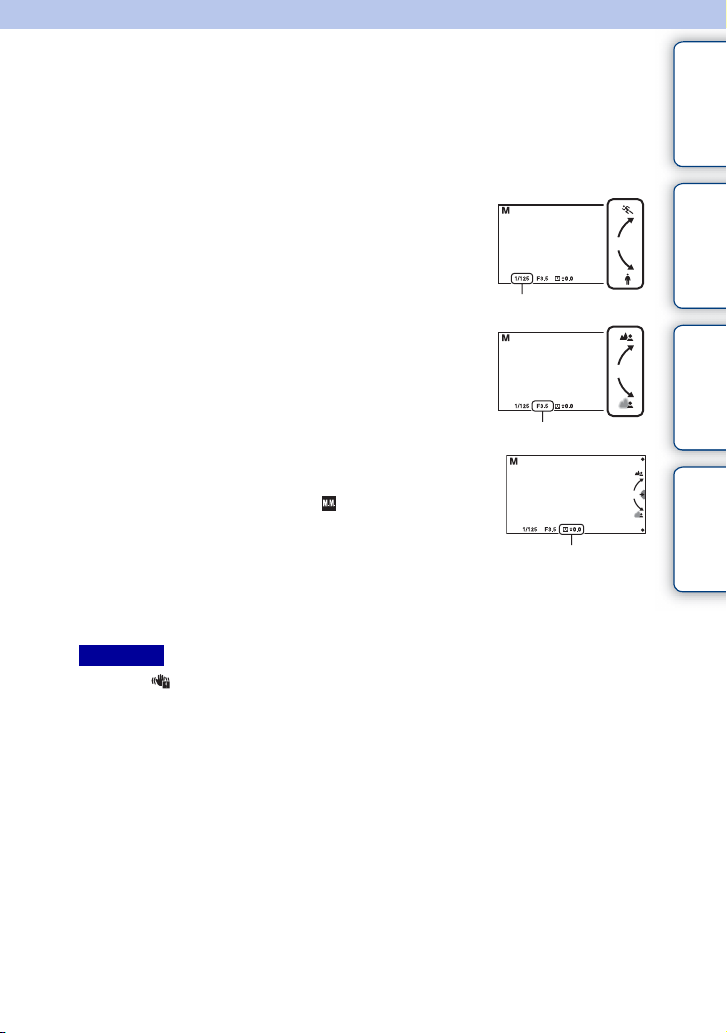
Ruční expozice
Snímky lze pořizovat s požadovaným nastavením expozice úpravou rychlosti
závěrky a clony.
1 Stiskněte ovládací kolečko a vyberte [Ruční expozice].
Nebo tlačítko MENU t [Režim snímání] t [Ruční expozice].
2 Opakovaným stiskem tlačítka V vyberte čas
závěrky nebo clonu.
Displeje nastavení rychlosti závěrky a clony se
zobrazují střídavě.
Rychlost závěrky
Clona (hodnota F)
3 Otáčením ovládacího kolečka vyberte
požadovanou hodnotu.
Zkontrolujte hodnotu expozice na (ruční
měření).
Směrem k +: Snímky budou světlejší.
Směrem k –: Snímky budou tmavší.
0: Vhodná expozice analyzovaná videokamerou
4 Zaostřete a pořiďte snímek objektu.
Hodnota expozice
Obsah Ukázkové
snímky
Nabídka Rejstřík
Poznámky
• Indikátor (Výstraha před chvěním fotoaparátu) není v režimu manuální expozice zobrazen.
• V režimu manuální expozice je [Zisk] nastavení [Auto] nastaveno na [0dB] a [ISO] nastavení
[ISO AUTO] nastaveno na [ISO 200]. Nastavte Zisk/ISO podle potřeby.
• Jas obrazu na displeji LCD se může lišit od skutečného pořizovaného snímku.
27
CZ
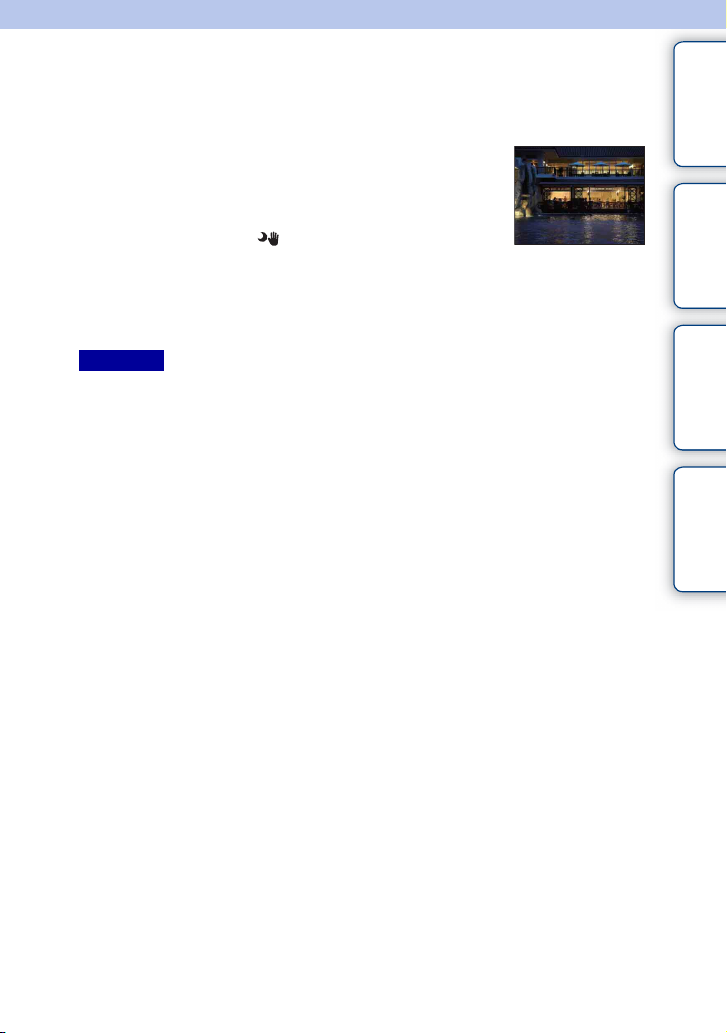
Ručně držený soumrak
Fotografuje noční scény s menším šumem a rozmazáním bez použití stativu.
Tato položka je k dispozici pouze v režimu pořizování statických snímků.
1 Stiskněte ovládací kolečko a vyberte [Ručně
držený soumrak].
Nebo tlačítko MENU t [Režim snímání] t
[Ručně držený soumrak].
Na obrazovce se zobrazí .
2 Pořiďte snímek pomocí tlačítka PHOTO.
Dojde k pořízení dávky snímků a pak ke zpracování obrazu, jenž omezí rozmazání
objektu, šum a chvění fotoaparátu.
Obsah Ukázkové
snímky
Poznámky
• Dojde k 7 uvolněním závěrky a k pořízení snímku.
• Po pořízení snímku se provede redukce šumu (Redukce šumu s dlouhou expozicí), která trvá po
stejnou dobu, po jakou byla otevřena závěrka. Při této redukci nelze dále fotografovat.
• Omezení rozmazání je méně účinné při fotografování:
– objektů s nepravidelným pohybem;
– objektů příliš blízko u videokamery;
– objektů s opakujícím se vzorem, jako jsou dlaždice, a objektů s malým kontrastem, jako je
obloha, písečná pláž nebo trávník;
– objektů s neustálou změnou, jako jsou vlny nebo vodopády.
• Při použití blikajícího světelného zdroje, jako jsou zářivky, může dojít k výskytu blokového šumu.
• [Režim snímání] se změní na [Program auto], je-li vybrán režim záznamu videoklipů.
Nabídka Rejstřík
28
CZ
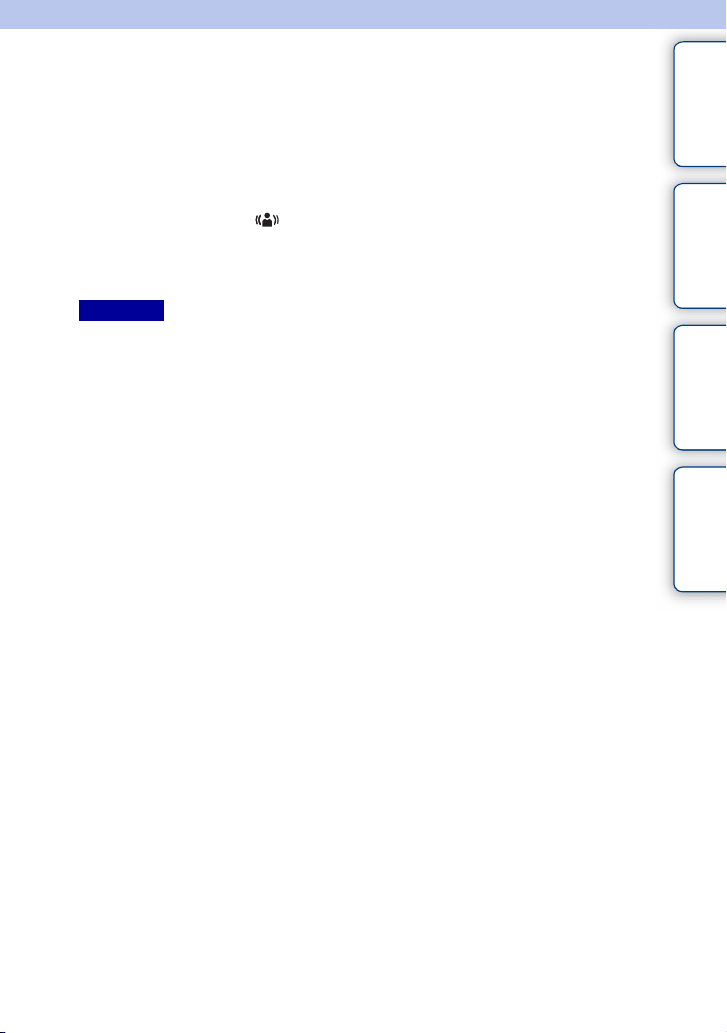
Reduk. rozm. pohybu
Tento režim je vhodný pro snímky v interiéru bez použití blesku (prodává se
zvlášť) k omezení rozmazání objektu.
Tato položka je k dispozici pouze v režimu pořizování statických snímků.
1 Stiskněte ovládací kolečko a vyberte [Reduk. rozm. pohybu].
Nebo tlačítko MENU t [Režim snímání] t [Reduk. rozm. pohybu].
Na obrazovce se zobrazí .
2 Pořiďte snímek pomocí tlačítka PHOTO.
Videokamera zkombinuje 6 snímků při vysoké citlivosti do 1 statického snímku, takže
je omezen vliv chvění a zároveň šum.
Poznámky
• Dojde k 7 uvolněním závěrky a k pořízení snímku.
• Omezení rozmazání je méně účinné při fotografování:
– objektů s nepravidelným pohybem;
– objektů příliš blízko u videokamery;
– objektů s opakujícím se vzorem, jako jsou dlaždice, a objektů s malým kontrastem, jako je
obloha, písečná pláž nebo trávník;
– objektů s neustálou změnou, jako jsou vlny nebo vodopády.
• Při použití blikajícího světelného zdroje, jako jsou zářivky, může dojít k výskytu blokového šumu.
• Funkce redukce šumu nefunguje.
• [Režim snímání] se změní na [Program auto], je-li vybrán režim záznamu videoklipů.
Obsah Ukázkové
snímky
Nabídka Rejstřík
29
CZ
